كيفية تعيين محرك أقراص شبكة باستخدام Windows 7 أو Vista أو Windows Server 2008
كيف مايكروسوفت ويندوز فيستا ويندوز إكس بي Vindovs 7 موجه كمد خادم ويندوز 2008 / / March 19, 2020

تعيين محرك أقراص الشبكة باستخدام ويندوز 7, نظام التشغيل Windows Vista أو نظام التشغيل Windows Server 2008 هو سهل أليس كذلك؟ حسنًا ، استنادًا إلى عدد رسائل البريد الإلكتروني التي أتلقى سؤالي عنها عن كيفية القيام بذلك ، الأمر ليس سهلاً كما تقصد Microsoft على الأرجح. لكن الأمر بسيط بمجرد أن أريكم مكان إخفاءه ، كمكافأة ، سأوضح لك أيضًا كيفية القيام بذلك من خط CMD.
أولاً ، إليك الطريقة القياسية باستخدام مستكشف Windows.
كيفية تعيين محرك أقراص شبكة في Windows 7 و Windows Vista و Windows Server 2008 باستخدام مستكشف Windows
1.انقرزر بدء تشغيل Windows ، الكمبيوتر
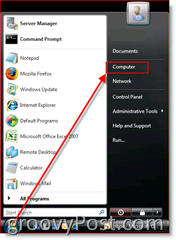
2.انقر شبكة الخرائط قيادة; أعلم أنه كان مخفيًا :)

3. تحديد ال توصيل الخطاب (أختار Z في المثال الخاص بي) ، اكتب أو تصفح إلى مشاركة الخادم ، التحقق منأعد الاتصال عند تسجيل الدخول المربع إذا كنت تريد أن يكون التعيين ثابتًا (يبقى بعد إعادة التشغيل). انقرتم الانتهاء من عند الانتهاء.
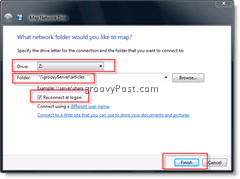
كله تمام! قلت لك كان من السهل!
حسنًا ، الآن دعنا نراجع طريقة التنفيذ من خط CMD واجهه المستخدم.
كيفية تعيين محرك أقراص شبكة في أنظمة التشغيل Windows 7 و Vista و Windows Server 2008 باستخدام CMD Line
1. انقرابدأ في Windows زر و اكتبCMD ثم صريسمفتاح الادخال
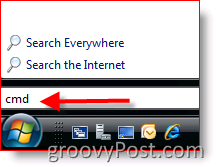
2. اكتبnet use z: / persistent: yes \ servernameshare و صحافةأدخل
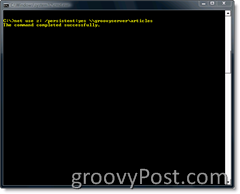
من المثال أعلاه ، لا تتردد في استخدام حرف محرك الأقراص الذي تختاره. استخدم * لاختيار حرف محرك الأقراص المتوفر التالي غير المعين حاليًا لأي شيء.
يمكنك أيضًا استبعاد مفتاح التبديل / المستمر إذا كنت لا تريد أن يكون التعيين دائمًا (مستمر بعد إعادة التشغيل). بالإضافة إلى ذلك ، يمكنك استخدام عنوان IP للخادم / محطة العمل إذا كنت تريد.
ملاحظة أخرى ، تفترض سلسلة الأوامر أعلاه أيضًا أن لديك حق الوصول إلى الخادم الذي تحاول الوصول إليه. إذا كنت بحاجة إلى الاتصال باستخدام حساب مختلف ، فاستخدم الأمر التالي:
net use z: / persistent: yes \\ servername \ share / u: domainaccount password
مشوش؟ المزيد من الأسئلة؟ أحب groovyPost.com؟ ترك تعليق أو نشر سؤالك في المنتدى.



